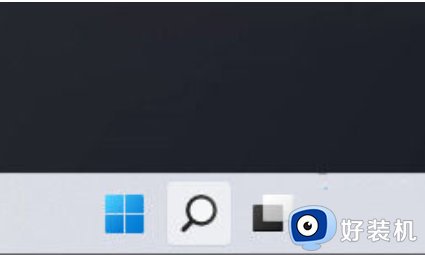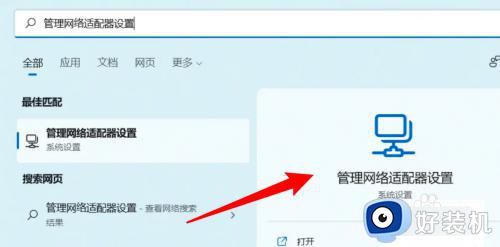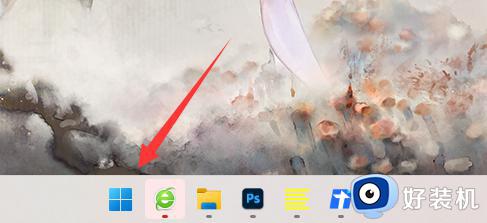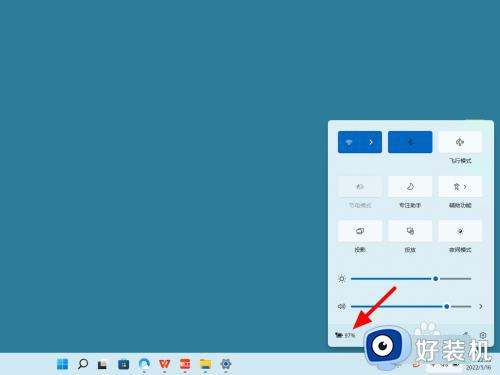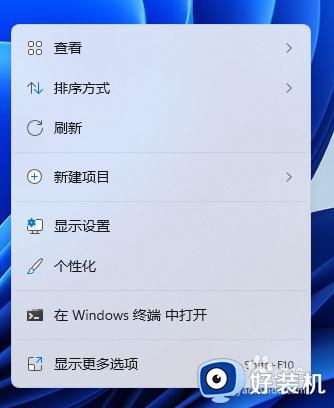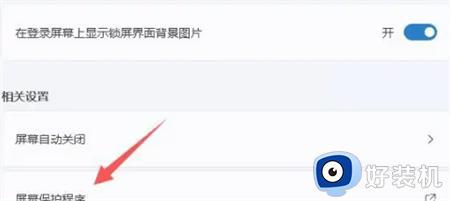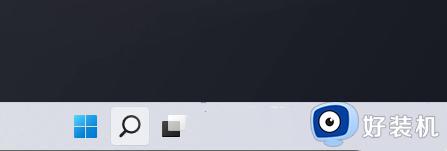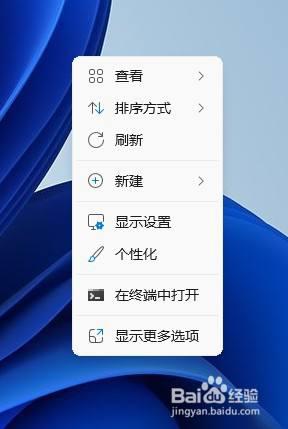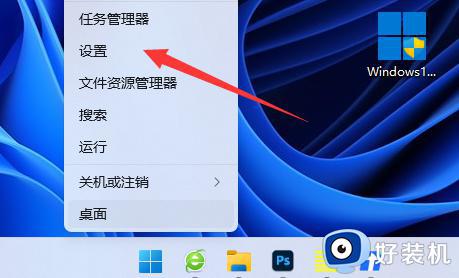win11设置动态锁的方法 win11怎么设置动态锁
时间:2023-05-08 14:17:04作者:zheng
我们可以在win11中设置一个动态锁,只要用户离开电脑超过一定的距离电脑就会自动锁定,有些用户想要保护自己电脑的数据安全,但是每次离开电脑都忘记锁定电脑,这个功能就非常的好用,那么该如何设置动态锁呢?今天小编就教大家win11设置动态锁的方法,如果你刚好遇到这个问题,跟着小编一起来操作吧。
推荐下载:windows11中文版镜像
方法如下:
1、打开“Windows 11”系统桌面,在下方的任务栏中找到“开始”图标,如图所示。
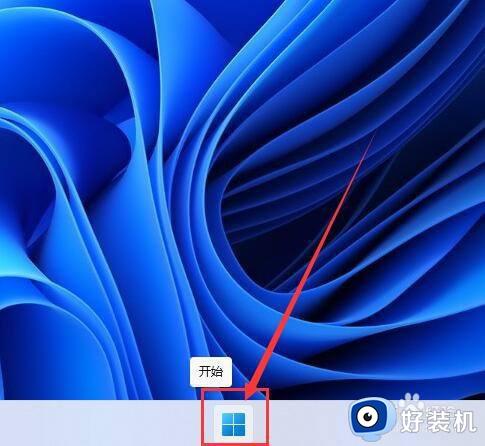
2、进入“开始”菜单后,点击“设置”按钮进入,如图所示。
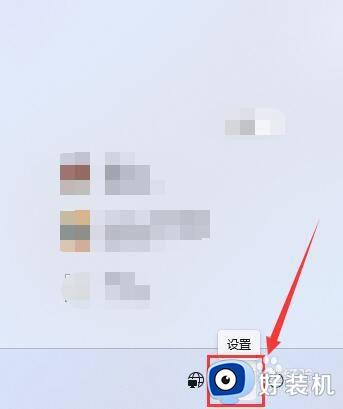
3、进入“帐户”设置界面后,点击打开“登录选项”,如图所示。
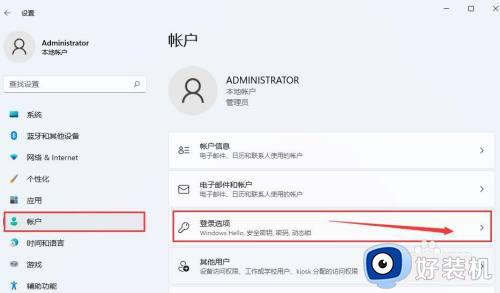
4、进入后,在“其他设置”项下,点击打开“动态锁”后,即可按要求设置动态锁,如图所示。
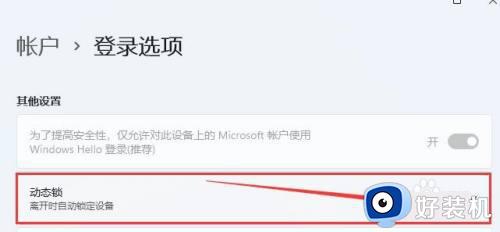
以上就是win11设置动态锁的方法的全部内容,还有不懂得用户就可以根据小编的方法来操作吧,希望能够帮助到大家。